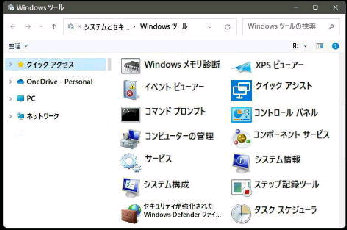ping [サイトの URL] を入力
(ping の後は半角スペース)
● pingコマンドで Webサーバーが正常か確認する
ここでは当サイトのある Webサーバーに
接続できるかを例に確認してみましょう。
URL は、http://orange.zero.jp/ です。
上図で、Enterキーを押した
後の画面です。
ping 要求では ホスト orange.zero.jp が見つかりませんでした。ホスト名を確認して
もう一度実行してください。
「ping が通っている」 のに Webブラウザーで接続 (表示) されない場合は PC ソフト
側の問題ということになりますね。あるいはインターネットへの接続の設定の誤りと
いうことも考えられるので、もう一度確認しましょう。
又、ブロードバンドルータ、無線アクセスポイントにも IPアドレスが割り振られている
ので同じように ping 接続テスト を行って確認してみましょう。
このように表示された場合は、Webサーバーに接続されていません。プロバイダー側
の問題も考えられるので、障害、トラブル情報などを確認してください。
「XXXXXX からの応答」 と
4行に渡って表示が出れば
Webサーバーは正常です。
ping [サイトの URL]
> の後に ping orange.zero.jp と入力し Enterキーを押します。
サーバーに接続されていない
例です。
《 Windows 11 バージョン21H2 画面 》
コマンドプロンプト→
スタートメニューから
すべてのアプリ→ Windows ツール
で 「Windows ツール」 画面になります。
「コマンドプロンプト」 をダブルクリックして
ください。
pingコマンドで、Webサーバーが正常に
稼働しているか確認できます。

![ping [サイトの URL] から Enter キー/コマンドプロンプト](11016003.jpg)

![ping [サイトの URL]/コマンドプロンプト](11016001.jpg)